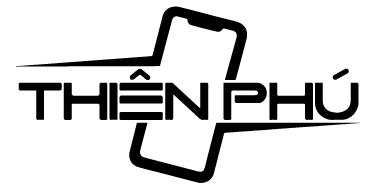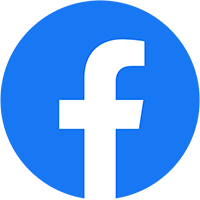Bạn mới mua điện thoại nhưng không biết cách chuyển tin nhắn từ thiết bị cũ? Chuyển tin nhắn từ iPhone cũ sang mới là một việc CẦN THIẾT nếu bạn không muốn làm mất dữ liệu
Tuy nhiên, hiện nay nhiều người dùng không biết cách chuyển tin nhắn. Họ gặp phải những KHÓ KHĂN như:
- Không biết các phương pháp chuyển tin nhắn khác nhau
- Không biết cách thực hiện các phương pháp đó
- Lo lắng rằng quá trình chuyển tin nhắn có thể dẫn đến mất dữ liệu
Và nếu bạn đang gặp trường hợp tương tự như vậy thì hãy để chúng tôi GIẢI QUYẾT thay bạn!
Ở bài viết này, Thiên Phú Mobile sẽ hướng dẫn bạn chuyển tin nhắn từ iphone cũ một cách DỄ DÀNG – NHANH CHÓNG mà bất kì ai cũng có thể làm được.
1. Các phương pháp chuyển tin nhắn từ iphone cũ sang mới
1. iCloud |
Ưu điểm
Nhược điểm
|
2. iTunes |
Ưu điểm
Nhược điểm
|
3. AirDrop |
Ưu điểm
Nhược điểm
|
4. iTools |
Ưu điểm
Nhược điểm
|
5. Dr.Fone |
Ưu điểm
Nhược điểm
|
6. AnyTrans |
Ưu điểm
Nhược điểm
|
7. QR Code |
Ưu điểm
Nhược điểm
|
8. Bluetooth |
Ưu điểm
Nhược điểm
|
9. 3utools |
Ưu điểm
Nhược điểm
|
10. Easeus MobiMover |
Ưu điểm
Nhược điểm
|
11. Moblie Trans |
Ưu điểm
Nhược điểm
|
12. Fone tool |
Ưu điểm
Nhược điểm
|
Lựa chọn phương pháp chuyển tin nhắn phụ thuộc vào tốc độ, dung lượng, linh hoạt và yêu cầu cụ thể của bạn.
- Nếu bạn cần sự tiện lợi, iCloud và AirDrop là lựa chọn tốt.
- Nếu bạn muốn kiểm soát đầy đủ hoặc cần chuyển dữ liệu lớn, các ứng dụng phần mềm như Dr.Fone, Fone Tool hoặc AnyTrans có thể phù hợp hơn.
- Đối với các chuyển dữ liệu nhỏ, Bluetooth, QR Code và các phương pháp không dây khác cũng có thể hữu ích.
2. Cách chuyển tin nhắn từ iPhone cũ sang mới bằng iCloud
Việc chuyển tin nhắn bằng iCloud có ưu điểm chính là bạn không cần phải sử dụng máy tính, laptop chỉ cần điện thoại được kết nối với wifi là được.
Để thực hiện, bạn cần dùng iphone cũ để sao lưu dữ liệu trên iCloud
Bước 1: Đầu tiên, bạn dùng iPhone cũ chứa dữ liệu cần chuyển để kết nối WiFi > Mở Settings (Cài đặt) > Chọn Apple ID, iCloud, iTunes & App Store (Tên của bạn) > Chọn iCloud > Mở iCloud Backup.
Lưu ý: Nếu như iPhone cũ dùng hệ điều hành iOS 10.2 hoặc trở về trước thì chúng ta vào phần Settings > Chọn iCloud > Bấm Backup > Bật iCloud Backup
Bước 2: Bật (ON) iCloud Backup > chọn vào Back Up Now. Và chờ quá trình sao lưu dữ liệu hoàn tất là được.
Tiếp theo, bạn mở iPhone mới và thực hiện như sau:
Bước 3: Bật iPhone mới > Apps & Data > Restore from iCloud Backup > Sau đó chờ thiết bị chuyển dữ liệu từ iPhone cũ sang iPhone mới
iPhone mới sẽ bắt đầu tải dữ liệu từ iCloud của bạn, bao gồm cả tin nhắn. Đợi quá trình này hoàn tất. Thời gian mất phụ thuộc vào kích thước của dữ liệu và tốc độ internet của bạn.
3. Cách chuyển tin nhắn từ iPhone sang iPhone bằng iTunes
Sau khi bạn thực hiện các bước sao lưu dữ liệu lên ICloud như chúng tôi đã hướng dẫn ở cách 1. Bạn hãy kết nối iphone với máy tính có cài đặt ITunes và thực hiện như sau:
Chọn Summary > Trong phần Backups, chọn This computer để lưu lại dữ liệu > Chọn Backup Now để sao lưu dữ liệu này.
Cách chuyển tin nhắn từ iPhone sang iPhone bằng iTunes
Bước 2: Bật iPhone mới > Apps & Data > Restore from iTunes Backup.
Bước 3: Nếu bạn chưa kết nối thiết bị mới với máy tính đang lưu bản sao của iTunes thì bạn sẽ nhận được yêu cầu kết nối.
Hãy truy cập iTunes trên máy tính > Vào Summary > Trong phần Backups, chọn phần khôi phục bản sao lưu (Restore Backup).
4. Cách chuyển tin nhắn từ iPhone sang iPhone bằng AirDrop
Đây là tính năng gốc của Apple cho phép hỗ trợ thiết bị từ iOS 7 trở lên. Để sử dụng, bạn phải bật cả Wifi và chế độ Bluetooth trên cả hai thiết bị.
Bước 1: Bật AirDrop >vào Settings > General
Bước 2: Trong hộp thoại General > Chọn AirDrop > Lựa chọn chế độ hiển thị Everyone.
Bước 2: Trên thiết bị iPhone gốc, bạn hãy đi đến ứng dụng Messages > Lựa chọn các tin nhắn bạn muốn chuyển dữ liệu (Bạn cũng có thể vào bất cứ số liên lạc nào và chọn tất cả các tin nhắn đã trao đổi)
Chọn Share và từ các tùy chọn được cung cấp > Nhấn vào tính năng AirDrop > b thiết bị mục tiêu tại đây > chấp nhận dữ liệu đến trên thiết bị đó để nhận tin nhắn của bạn.
5. Chuyển tin nhắn từ iPhone sang iPhone bằng iTools
Tương tự như iTunes, iTools là một phần mềm trên máy tính cho phép bạn sao lưu dữ liệu từ thiết bị iOS của mình một cách nhanh chóng và đơn giản hơn.
Để chuyển tin nhắn từ một iPhone sang một iPhone khác bằng iTools, bạn có thể thực hiện các bước sau:
Bước 1: Tải và cài đặt iTools miễn phí về máy tính của bạn. Kết nối iPhone cũ của bạn với máy tính bằng cáp và đảm bảo thiết bị được nhận.
Bước 2: Mở iTools và truy cập vào mục “Information” > Chọn “Messages” (Tin nhắn) để chọn các tin nhắn mà bạn muốn sao lưu trên giao diện chương trình.
Bước 3: Nhấn vào tùy chọn “Backup” và iTools sẽ hiển thị thông báo xác nhận để chuyển dữ liệu tin nhắn.
Bước 4: Chọn “Start Backup” để bắt đầu quá trình sao lưu tin nhắn và đợi cho đến khi quá trình hoàn tất.
6. Làm thế nào để chuyển tin nhắn từ iPhone cũ sang mới bằng Dr.Fone
Dr.Fone là phần mềm từ bên thứ 3 và chúng ta có thể sử dụng chuyển nội dung giữa các thiết bị iOS. Bạn chỉ cần tải phần mềm Dr.Fone theo link: https://drfone.wondershare.com/
Sau đó tiến hành giải nén và cài đặt phần mềm trên máy tính:
- Chọn Install để cài đặt, quá trình này thường kéo dài trong 1 phút
- Sau khi cài đặt thành công, chọn Start Now để bắt đầu chuyển tin nhắn
6. Cách chuyển tin nhắn iPhone bằng AnyTrans
AnyTrans là ứng dụng phù hợp cho những người sử dụng hệ điều hành iOS 10 hoặc phiên bản cũ hơn. Vì tính năng sao lưu iMessage chỉ được tích hợp từ phiên bản iOS 11.Dưới đây là hướng dẫn chi tiết:
Bước 1: Cài đặt ứng dụng
Cài đặt ứng dụng AnyTrans trên máy tính cá nhân/laptop tại đường dẫn sau: AnyTrans
Bước 2: Kết nối điện thoại với máy tính
Kết nối cả hai thiết bị iPhone của bạn với máy tính bằng việc sử dụng cáp USB.
Phần mềm sẽ tự động nhận diện cả hai thiết bị và chọn tùy chọn “Merge Device” để chuyển tin nhắn từ iPhone cũ sang iPhone mới.
Bước 3: Thực hiện chuyển đổi dữ liệu
Truy cập “Chuyển đổi dữ liệu” giữa hai iPhone, sau đó chọn thiết bị nguồn và thiết bị đích.
Bước 4: Chọn dữ liệu muốn chuyển đổi
Chọn loại dữ liệu bạn muốn chuyển, ví dụ như “Message” (Tin nhắn), và đợi một thời gian (có thể mất đến 5 phút) để chuyển dữ liệu sang máy mới và kiểm tra kết quả sau khi quá trình hoàn tất.
7. Cách chuyển tin nhắn từ iPhone cũ sang mới bằng QR Code
Để thực hiện việc chuyển dữ liệu từ một iPhone sang một iPhone mới bằng QR Code, bạn có thể tuân theo các bước chi tiết dưới đây:
Bước 1: Bắt đầu bằng việc thiết lập lại cài đặt gốc trên chiếc iPhone mới mua.
Bước 2: Đặt hai thiết bị gần nhau > iPhone cũ hiển thị thông báo “Thiết lập iPhone mới”> chọn Tiếp tục .
Bước 3: Dùng iPhone cũ để quét mã QR vào màn hình của chiếc iPhone mới
Bước 4: Khi được yêu cầu, nhập mật khẩu của chiếc iPhone cũ vào chiếc iPhone mới và chọn nút “Chuyển từ iPhone” và sau đó, bạn chỉ cần đợi cho đến khi cả hai thiết bị hoàn tất quá trình chuyển dữ liệu.
8. Cách chuyển dữ liệu từ iPhone sang iPhone bằng Bluetooth
Sử Dụng Chuyển Dữ Liệu Trực Tiếp (Chỉ Áp Dụng Cho iOS 12.4 Trở Lên):
Bước 1: Kích Hoạt Chế Độ Bluetooth và Wi-Fi trên cả 2 iPhone
Bước 2: Đặt 2 thiết bị lại gần nhau hơn
Bước 3: Chọn Chuyển Dữ Liệu Trực Tiếp
- Trên iPhone mới, trong quá trình thiết lập, chọn “Chuyển dữ liệu từ iPhone cũ”.
- Trên iPhone cũ, xác nhận mã xác thực hiển thị trên iPhone mới.
Bước 4: Đợi một lúc để quá trình chuyển dữ liệu hoàn tất. Dữ liệu chuyển qua sẽ bao gồm tin nhắn, sẽ được chuyển sang iPhone mới của bạn.
Lưu ý: Không nên ngắt kết nối hoặc tắt thiết bị trong quá trình chuyển dữ liệu để tránh mất mát dữ liệu.
9. Cách chuyển tin nhắn từ iPhone cũ sang mới bằng 3utools
Ngoài ứng dụng Dr.Fone, 3utools cũng là phần mềm mà chúng ta có thể chuyển dữ liệu từ iPhone cũ sang iPhone.
Bước 1: Cài đặt phần mềm
Trước hết, chúng ta cần phải tải xuống và cài đặt phần mềm 3uTools về máy tính. Tiếp đến, các bạn hãy kết nối cả iPhone cũ và iPhone mới với máy tính Thông qua dây cáp.
Bước 2: Khởi chạy ứng dụng
Mở ứng dụng vừa tải về > Tại giao diện chính của 3utools, click Toolbox > Ấn Transfer Data.
Bước 3: Bắt đầu chuyển đổi tin nhắn
Sau khi hai điện thoại đã được liên kết thành công, mọi người ấn chọn Nhấn Next > Chọn dữ liệu muốn chuyển > chọn Migrate Now
Tips: 3uTool còn có chức năng kiểm tra thiết bị iphone nhằm đảm bảo chất lượng điện thoại cho người dùng khi mua mua iphone cũ
10. Cách Chuyển dữ liệu từ iPhone sang iPhone bằng Easeus MobiMover
Bằng ứng dụng phổ biến có tên là EaseUS MobiMover bạn có thể chuyển dữ liệu từ một iPhone sang một iPhone khác
Bước 1: Cài đặt ứng dụng
Tải và cài đặt ứng dụng EaseUS MobiMover trên máy tính/ laptop
- Link tải ứng dung cho máy Windows: EaseUS MobiMove – Window
- Link tải ứng dung cho máy macOS: EaseUS MobiMove – macOS
Bước 2: Kết nối iphone với ứng dụng
Kết nối cả hai thiết bị iPhone của bạn với máy tính bằng cáp Lightning.
Sau đó, nhấp vào tùy chọn “Tin cậy máy tính này” trên cả hai thiết bị > ấn “Allow” để cấp quyền cho ứng dụng truy cập thông tin trên thiết bị của bạn.
Bước 3: Khởi chạy ứng dụng và bắt đầu chuyển đổi
Khởi chạy ứng dụng EaseUS MobiMover. Trên thanh công cụ ở phía bên trái màn hình, chọn chế độ “Phone to Phone.”
Sau đó, chọn loại chuyển dữ liệu, ví dụ, từ iPhone A sang iPhone B, hoặc ngược lại tùy theo nhu cầu của bạn. Nhấp vào nút “Next” màu xanh ở dưới.
Bước 4: Chọn dữ liệu muốn chuyển đổi
Tiếp theo, bạn có thể lựa chọn loại dữ liệu mà bạn muốn chuyển. Các loại dữ liệu mà bạn có thể chuyển sang iPhone mới bao gồm:
- hình ảnh
- video
- thư viện ảnh
- ghi âm
- âm thanh
- phim
- nhạc
- danh bạ
- file dữ liệu
- ghi chú
- tin nhắn
Nếu bạn muốn chuyển toàn bộ dữ liệu, hãy chọn tất cả các loại dữ liệu xuất hiện trên màn hình, sau đó nhấp vào nút “Transfer” để bắt đầu quá trình chuyển dữ liệu sang iPhone mới.
11. Cách Chuyển dữ liệu từ iPhone sang iPhone bằng Moblie Trans
Bạn cũng có thể dùng ứng dụng Mobile Trans trên máy tính hệ điều hành MacOS hoặc Windows của mình theo đường link dưới đây: https://mobiletrans.wondershare.com/
Bước 1: Kết nối 2 điện thoại với máy tính
Bạn có thể kết nối iDevices mới và cũ của mình với máy tính và khởi chạy ứng dụng MobileTrans. Sau đó chọn tính năng Phone Transfer
Bước 2: Chọn nội dung muốn chuyển đổi
Lúc này, ứng dụng sẽ phát hiện cả 2 thiết bị và xác định iphone nguồn hoặc iphone đích ngay lập tức.
Lưu ý: Iphone cũ của bạn sẽ là iphone nguồn và iphone mới là iphone đích. Nếu phần mềm xác định sai, bạn hãy nhấn nút lật để chỉnh sửa vị trí
Sau đó, hãy chọn loại dữ liệu muốn chuyển đổi ( ví dụ: tin nhắn ) và nhấp Bắt đầu
Bước 3: Đợi quá trình chuyển đổi hoàn tất
Bạn chỉ cần chờ đợi Mobile Trans chuyển tin nhắn từ iphone cũ sang điện thoại mới. Trong quá trình chuyển đổi, hãy đảm bảo 2 thiết bị vẫn được kết nối cho đến khi hoàn tất.
12. Cách Chuyển dữ liệu từ iPhone sang iPhone bằng Fone tool
Fone Tool được biết đến là một công cụ sao lưu và chuyển tin nhắn iPhone tiện lợi. Phần mềm này cho phép người dùng dễ dàng chuyển đổi tất cả tin nhắn hoặc chọn tin nhắn cần thiết để chuyển sang iphone khác sau khi thiết lập.
Về cơ bản, cách thức thực hiện chuyển tin nhắn từ iphone cũ sang mới sẽ diễn ra gồm 2 bước:
- Sao lưu tin nhắn trên iphone cũ sang máy tính
- Khôi phục các file sao lưu sang iphone
Cùng Thiên Phú Mobile thự hiện ngay thôi nào:
Tải phần mềm xuống và tiến hành cài đặt thông qua đường link sau đây: https://www.fonetool.com/
Tips: FoneTool còn hỗ trợ chuyển mọi thứ từ iPhone cũ sang ịPhone mới chỉ bằng một cú nhấp chuột
Bước 1: Khởi chạy phần mềm Fone Tool để chuyển tin nhắn từ iphone cũ sang mới
Bạn cần khởi chạy phần mềm Fone Tool > Sau đó kết nối iphone cũ với máy tính thông qua dây cáp USB > Chọn Phone Backup (Sao lưu điện thoại) > chọn Selective Backup (Sao lưu có chọn lọc)
Bước 2: Lựa chọn dữ liệu chuyển đổi
Chọn biểu tượng Tin nhắn (bạn có thể chọn IMessages hoặc tin nhắn văn bản > nhấp vào OK để xác nhận
Bước 3: Sao lưu dữ liệu
Nhấp vào Đường dẫn lưu trữ sao lưu > Nhấp vào nút Bắt đầu sao lưu
Bước 4: Bắt đầu chuyển tin nhắn từ iPhone cũ sang mới
Kết nối iphone mới với máy tính bằng dây cáp USB > Chọn Backup History (Lịch sử sao lưu) > Nhấp vào biểu tượng ba chấm và tùy chọn Khôi phục về thiết bị.
Sau đó bạn chỉ cần chờ 1-2p toàn bộ dữ liệu sẽ được khôi phục về iphone mới.
Kết luận
Thiên Phú Mobile đã hướng dẫn chi tiết một số cách phổ biến để bạn có thể chuyển đổi tin nhắn từ iPhone cũ một cách đơn giản và hiệu quả.
Nếu có bất kì vấn đề gì trong việc chuyển tin nhắn từ iPhone cũ sang mới hãy liên hệ Thiên Phú Mobile ngay để chúng tôi có thể hỗ trợ bạn một cách nhanh chóng. Hi vọng bạn có thể áp dụng thành công và chia sẻ rộng rãi cách trên với mọi người nhé!

TRẦN BẢO TRÂN
Tôi là Trần Bảo Trân – CEO Thiên Phú Mobile. Với sứ mệnh không ngừng phát triển và mở rộng thị trường bán iPhone cũ giá rẻ – chất lượng hàng đầu tại Việt Nam. Thiên Phú luôn mang đến cho khách hàng nhiều lựa chọn hơn về các sản phẩm như Macbook cũ, iPad cũ, Apple Watch cũ,…